Un fișier TRP este un format de fișier video folosit în mod obișnuit pentru a înregistra emisiuni TV și emisiuni. Deși fișierele TRP sunt potrivite pentru înregistrarea TV, ele nu pot fi redate pe alte dispozitive. Aici intervine nevoia de a le converti.
Conversia TRP în MP4 vă asigură că videoclipurile pot fi redate și partajate cu ușurință pe diverse dispozitive fără probleme de compatibilitate. Sunteți gata să vă scufundați în proces? Descoperă în acest articol cum să convertiți fișierele TRP în MP4 pentru a vă pregăti videoclipurile pentru a fi redate pe aproape orice ecran.
Partea 1. Conversia fișierelor TRP în MP4 offline
Dacă doriți să faceți formatul TRP mai compatibil cu mai multe dispozitive, puteți utiliza AVAide MP4 Converter. Acesta acceptă mai multe fișiere de intrare și ieșire și păstrează o calitate ridicată în timp ce convertește TRP în format MP4. În plus, AVaide MP4 Converter oferă, de asemenea, funcții de editare pentru a îmbunătăți calitatea videoclipurilor și a crea mai multe posibilități pentru videoclipurile dvs.
- Interfața și operarea sunt simple și are conversie în lot.
- Suportă mai multe formate video populare și le poate converti între formate MP4.
- Convertește videoclipuri Full HD și 4K de 30 de ori mai rapid, ceea ce îți poate îmbunătăți eficiența.
- Personalizați parametrii video, cum ar fi rata de biți și rata de cadre, pentru a asigura calitatea video.
Pasul 1Lansați acest convertor MP4, faceți clic pe Adăugați fișiere pentru a importa fișierele TRP.

Pasul 2După încărcarea fișierelor TRP, faceți clic pe Format de iesire și accesați opțiunile video, găsiți formatul MP4 și faceți clic pe el.

Pasul 3În aceeași fereastră, faceți clic pe Profil personalizat pentru a modifica setările video și audio. Puteți schimba codificatorul videoclipului, rezoluția, rata de cadre și rata de biți. Mai mult, puteți modifica codificatorul audio, canalul, rata de eșantionare și rata de biți. Când selectați setările dorite, faceți clic pe Creaza nou butonul pentru a aplica modificările.

Pasul 4În final, când sunteți mulțumit de rezultat, apăsați butonul Convertiți tot pentru a transforma fișierul TRP în formatul MP4 dorit. Pentru a vedea rezultatul convertit, accesați folderul de pe desktop.

Partea 2. Conversia fișierelor TRP în MP4 online
AVaide Free Video Converter Online este un convertor online convenabil TRP în MP4 pe care îl puteți accesa. Această platformă este disponibilă online, așa că nu trebuie să descărcați sau să instalați nimic pe computer. Utilizatorii cu puține cunoștințe de computer se pot descurca bine, deoarece are butoane și opțiuni ușor de navigat. Funcționează relativ rapid; nu trebuie să așteptați prea mult pentru ca videoclipurile dvs. să fie gata în format MP4. Puteți converti mai mult de un videoclip simultan, ceea ce este eficient și economisește timp. În plus, se angajează să vă protejeze confidențialitatea, ceea ce înseamnă că informațiile dumneavoastră sunt în siguranță 100%.
1. Orice format video și audio popular este acceptat.
2. Nu este necesară înregistrarea și nu există nicio întrerupere publicitară.
3. Este compatibil cu browserele frecvent întâlnite.
4. Utilizatorii pot converti mai multe fișiere simultan.
5. Obțineți fișiere video convertite fără filigrane încorporate.
Pasul 1În primul rând, accesați site-ul oficial al AVAide Free Video Converter Online pentru a-l folosi.
Pasul 2Vei vedea Adăugați fișierele dvs butonul de pe interfața principală; dați clic pe el și încărcați fișierul video.
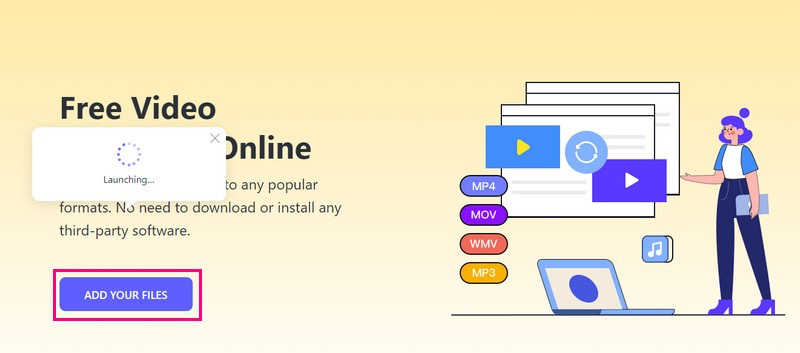
Pasul 3Pe ecran va apărea un nou afișaj. Pe partea de jos a ferestrei, puneți un semn lângă MP4 format.
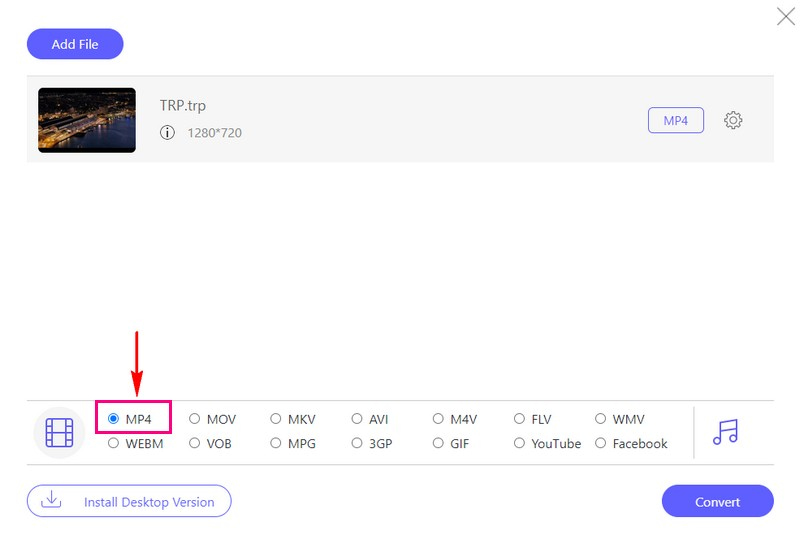
Pasul 4Puteți modifica setările de ieșire înainte de a converti fișierul video. Pentru a face asta, apăsați tasta Roata dintata butonul și modificați setările video și audio în funcție de cerințele dvs. Apoi, apăsați pe O.K butonul pentru a confirma și a stoca ajustările la setările de ieșire.
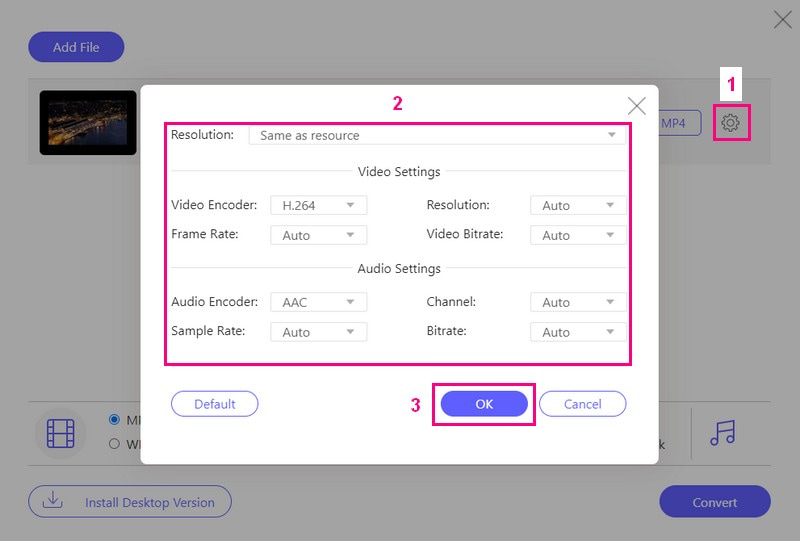
Pasul 5apasă pe Convertit butonul pentru a porni procesul de conversie și pentru a obține rezultatul dorit. Vă rugăm să selectați un folder de destinație în care doriți să localizați rezultatul convertit.

AVaide Free Video Converter Online este o platformă utilă care vă poate transforma videoclipurile TRP în MP4. Poate converti TRP în MP4 gratuit și nu necesită nicio descărcare, făcându-vă experiența de conversie video fără probleme.
Partea 3. TRP vs. MP4
TRP și MP4 sunt două tipuri diferite de formate de fișiere video. Au câteva diferențe importante care pot afecta modul în care utilizați și distribuiți videoclipuri:
TRP (Transport Stream Video):
◆ Aceste fișiere sunt mai puțin frecvente pentru videoclipuri personale sau partajarea online.
◆ Este un format video folosit adesea pentru a înregistra emisiuni TV și poate conține date video și audio.
◆ Este posibil ca aceste fișiere să nu funcționeze pe toate dispozitivele sau playerele video. Este posibil ca unele programe și gadgeturi să aibă probleme la redarea acestora.
MP4 (video MPEG-4)
◆ Este acceptat pe scară largă pe computere, smartphone-uri, tablete și majoritatea playerelor media.
◆ Aceste videoclipuri mențin calitatea video și audio bună, păstrând în același timp dimensiunea rezonabilă a fișierului.
◆ Este versatil, ceea ce înseamnă că poate fi folosit pentru diferite tipuri de videoclipuri.
Partea 4. Întrebări frecvente despre conversia TRP în MP4
Cum se convertesc TRP în MP4 cu Prism Video Converter?
Descărcați software-ul Prism Video Converter. Importați fișierele TRP în program făcând clic pe butonul Adăugați fișiere. Setați folderul de destinație de ieșire în care doriți să fie localizată ieșirea convertită. Apoi, faceți clic pe Format de ieșire pentru a vedea lista de formate de fișiere video disponibile; alegeți formatul MP4. În cele din urmă, apăsați pe Conversie pentru a începe procesul de conversie.
Pot converti mai multe fișiere TRP în MP4 simultan?
Categoric! AVAide MP4 Converter și AVAide Free Video Converter Online vă permit să convertiți mai multe fișiere simultan.
Există diferențe de calitate între TRP și MP4 după conversie?
Calitatea videoclipului convertit este determinată în principal de alegerile pe care le faceți în timpul conversiei. De obicei, puteți păstra calitatea bună atunci când treceți la MP4.
Este un format mai eficient pentru dimensiunea fișierului decât celălalt?
MP4 oferă adesea o compresie mai eficientă, rezultând fișiere de dimensiuni mai mici decât TRP pentru o calitate similară.
Care este mai bun, TRP sau MP4?
MP4 este de obicei mai bun, deoarece funcționează pe multe dispozitive și păstrează calitatea video. TRP este în principal pentru înregistrări TV și este posibil să nu funcționeze peste tot.
Ai descoperit cum se convertesc fișierul TRP în MP4, care este o alegere înțeleaptă pentru o mai bună compatibilitate și o partajare mai ușoară.
Dacă preferați o soluție offline cu mai multe funcții și control, luați în considerare utilizarea AVAide MP4 Converter. Dacă sunteți în căutarea unei soluții online rapide, AVaide Free Video Converter Online este un site web la îndemână care vă poate transforma eficient videoclipurile TRP în MP4.
Un convertor MP4 multifuncțional pentru a converti orice format video în MP4 cu o calitate ridicată a ieșirii.
Convertiți videoclipul



 Descărcare sigură
Descărcare sigură


